Редактор формул Microsoft Equation
Опубликованно 06.03.2018 07:13
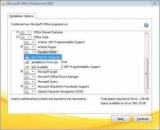
Microsoft Equation editor-это редактор формул, который представляет собой версию программы MathType производство Дизайн Science. Считается, что программа предназначена для того, чтобы адаптироваться к MS Office.Необходимость использовать
Часто поиск сотрудников и студентов, возникает необходимость ввода формул во время ввода текста в обычном текстовом редакторе. Для ОПЕРАЦИОННОЙ системы Windows, а MS Word. Если вы используете только клавиатуру, чтобы получить правильное читается типы формул, в этот текстовый редактор можно, только если формула не очень простая. В связи с этим возникает необходимость использовать Microsoft Equation.
Этот редактор позволяет создавать сложные формулы. Форматирование текста последних осуществляется в настройках редактора. Вы можете настроить тип, размер и тип шрифта, выравнивание, интервалы.Установка программы
Так как Microsoft Equation является частью программы MS Word, и установка происходит во время установки этой программы. В свою очередь, MS Word установлен во время установки MS Office. Если после установки последнего невозможно найти редактор формул, а затем, в программе установки по умолчанию снят флажок для его установки. Для того, чтобы установить Microsoft Equation, необходимо зайти в "Панель управления", затем выбрать "Установка и удаление программ", найти Microsoft Office, нажать на кнопку "Редактировать" или "Изменить/Удалить". В окне, которое появится, выберите пункт "Средства Office" и развернуть их, щелкнув на знаке "плюс" слева. В результате этого, развернется список, в котором находим редактор формул, перед которой поставить галочку. Для того, чтобы вставить формулу в MS Word
Она осуществляется через меню "Вставка" - "Объект". В открывшемся окне будет предложено выбрать тип объекта. Выбираем Microsoft Equation 3.0. В результате в Word, открывается редактор формул, в этом окне вам будет предложено выбрать операнды для вставки формул. В этом меню программы Word заменена на меню программы Microsoft Equation, предназначенная для ввода формул.Исправление формул
Если вводятся подобные формулы, необходимость их постоянного ввода может упасть, если сразу скопировать, вставить формулу, и, следовательно, его включение и изменение. Изменения, внесенные в редакторе формул Microsoft Equation. Когда это происходит двойной щелчок на формуле. В результате происходит активация этой программы, то формула становится доступна для редактирования. После того, как формула будет улажено, вы должны нажать с помощью мыши за его пределами, в результате введенная формула станет моделью и появляется стандартное меню MS Word.Настройка стилей
В Microsoft Equation Editor есть меню "Стиль", в котором количество стилей, которые могут быть использованы при вводе формул. По умолчанию для формул установлен математике стиль, где уже задано, какие стили применять или элементы формул.
Для того, чтобы настроить шрифты, необходимо открыть меню "Стиль" - "Определить". Здесь при помощи галочек можно указать, если стандартный шрифт, курсивом или жирным шрифтом по отношению к любому элементу формулы.
В этом окне есть два поля. В поле настройка шрифтов. Чуть ниже находится поле, в котором происходит настройка языка. Для того, чтобы вы могли свободно переключаться между русским и английским, вы должны оставить стиль Текста любой.Установить размер элементов
Размеры различных элементов в формулах не будут точно, как в Word. Для их изменения необходимо в меню "Размер" к "Определить". Откроется окно, в котором перечислены типы предметов: обычный, большой и маленький индекс, большие и маленькие символы. Справа от этого окна приведен пример изображения данных типов элементов в формуле. Когда вы установите курсор в размере, соответствующем определенному типу элементов, в этой картине такого типа подсвечивается.
Справа от этого изображения кнопки окна. Кнопка "по умолчанию" сбрасывает все изменения в тех установок, которые были по умолчанию. Для того, чтобы подтвердить введенные изменения, необходимо нажать на кнопку "ОК" или на клавиатуре "Enter" в два раза.
Формулы, которые будут помещены в "Кусается" в будущем, будут видны уже с внесенными изменениями. Формулы, введенные ранее, будут изменены в том случае, если будут изменены, в противном случае они останутся в том виде, в котором они были введены изначально.Позволяет установить интервалы
По подобию интервал в меню "Абзац" и в меню "Шрифт" в редакторе формул можно также изменять расстояние между элементами. Для этого в меню "Формат" выберите пункт "Интервал". В открывшемся окне интервалы, определенные в процентах. Они определяются по отношению к нормальному размеру шрифта, который был выбран в одноименном диалоговом окне. Здесь, как и в этом окне размер шрифта, есть предварительный просмотр справа. Для того, чтобы изменить интервал будет широко представлена в этом окне.
В случае, если все ввели, не понравилось, можно восстановить, нажав на кнопку "по умолчанию".Панель инструментов
Кнопки на панели инструментов, расположенных в два ряда. В верхней строке находятся символы, которые могут быть использованы в формулах. В нижнем ряду содержит модели, например, дробь, содержащая в знаменателе и числителе. Также здесь можно найти математические символы.
Пробел, когда вы используете Microsoft Equation не ставится вручную с помощью одноименной клавиши на клавиатуре. Тем не менее, в самой верхней строке панели имеется кнопка "Пробелы и многоточия", с помощью которого вы можете выбрать объем пространства. Это имеет смысл, если применить определенный интервал времени или если это не сработало, по какой-либо причине, межстрочный интервал автоматически.В заключение
В MS Word 2010 включена возможность создавать и редактировать формулы интегрированная, но оставалась возможность использовать редактор формул Microsoft Equation, с помощью которой можно было вводить формулы любой сложности в создании документов.
Категория: Новости Tech


